Một trong những điều khó chịu nhất về laptop Windows hiện nay là số lượng bloatware khổng lồ, chưa kể đến những quảng cáo trực tiếp, rải rác khắp hệ điều hành. Microsoft không ngừng gia tăng số lượng quảng cáo xuất hiện ở những nơi như Start Menu và thậm chí là Settings, và mỗi khi chúng tôi đánh giá một chiếc laptop mới, dường như lại có nhiều ứng dụng cài sẵn mà chúng tôi không hề yêu cầu hoặc mong muốn.
Thường thì chúng ta không thể làm gì để gỡ cài đặt chúng mà không cần đi sâu vào những nơi trong hệ điều hành mà chúng tôi không đủ kiến thức để không lo lắng rằng mình có thể làm hỏng thứ gì đó. Chắc hẳn bạn cũng cảm thấy khó chịu đúng không?
Tuy nhiên, bất chấp tất cả những điều này, chúng tôi đã phát hiện ra rằng, đôi khi, một số ứng dụng cài sẵn vẫn có thể thực sự hữu ích. Chúng có thể không thay đổi hoàn toàn quan điểm của chúng tôi về bloatware, nhưng ít nhất chúng ta có thể sử dụng chúng cho một số mục đích nhất định.
5. OneDrive: Lưu Trữ Đám Mây Tích Hợp Sâu Rộng
Không chỉ là một dịch vụ lưu trữ thông thường
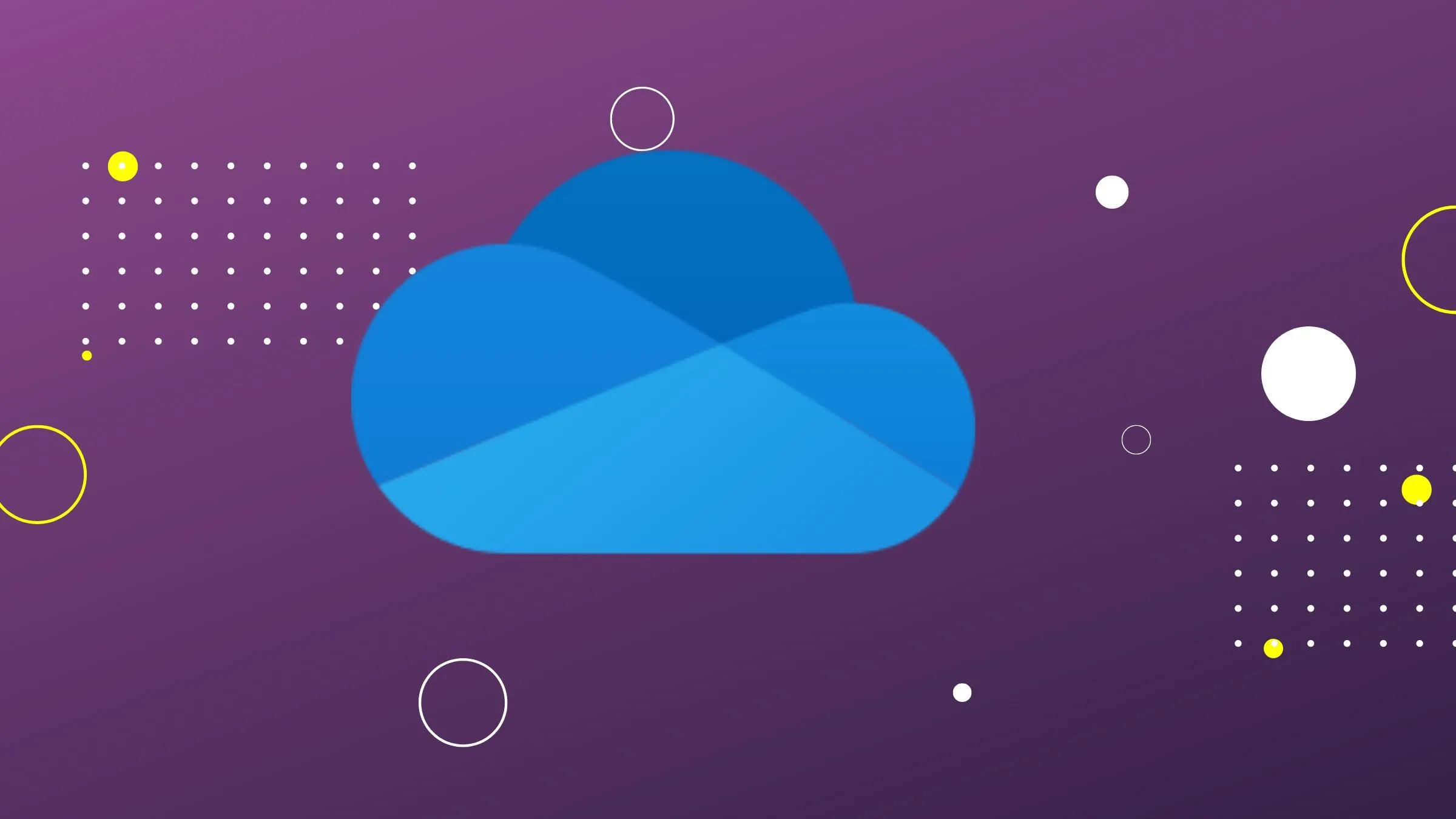 So sánh các lựa chọn thay thế dịch vụ lưu trữ đám mây Microsoft OneDrive
So sánh các lựa chọn thay thế dịch vụ lưu trữ đám mây Microsoft OneDrive
Điều này có thể khá hiển nhiên, nhưng OneDrive không phải là một phần mềm hoàn toàn vô dụng. Mặc dù chúng tôi vẫn không ưu tiên nó hơn Google Drive hay Dropbox — hoặc hầu hết các dịch vụ lưu trữ đám mây khác — nhưng nó đã được cải thiện và thậm chí có một số tính năng hữu ích.
Ví dụ, chúng tôi thích sử dụng Word, Excel và PowerPoint (phiên bản ứng dụng máy tính để bàn) hơn các sản phẩm của Google, và tính năng tự động lưu vào OneDrive khá tiện lợi. Đương nhiên, chúng tôi vẫn rất muốn tính năng tự động lưu hoạt động trên nhiều nền tảng, nhưng chúng tôi đã mất đủ tài liệu giữa chừng một dự án để mặc định sử dụng OneDrive chủ yếu vì lý do này.
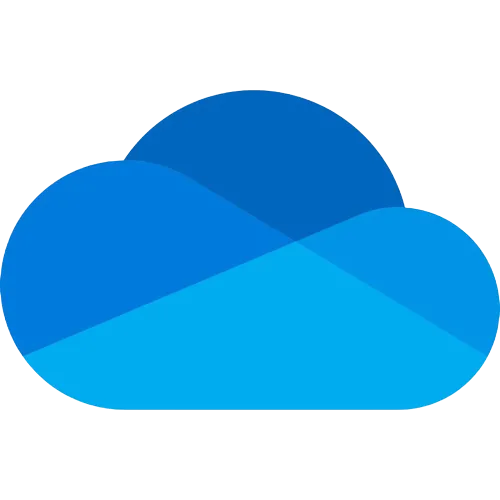 Logo dịch vụ lưu trữ đám mây Microsoft OneDrive
Logo dịch vụ lưu trữ đám mây Microsoft OneDrive
Microsoft OneDrive là dịch vụ lưu trữ đám mây đáng tin cậy cho người dùng Windows và các dịch vụ Microsoft khác. Nó tích hợp hoàn hảo với các chương trình Microsoft Office và có sẵn trên nhiều nền tảng.
4. Outlook: Trải Nghiệm Email Mặc Định Mới Nâng Cấp
Ứng dụng email mặc định mới cho Windows
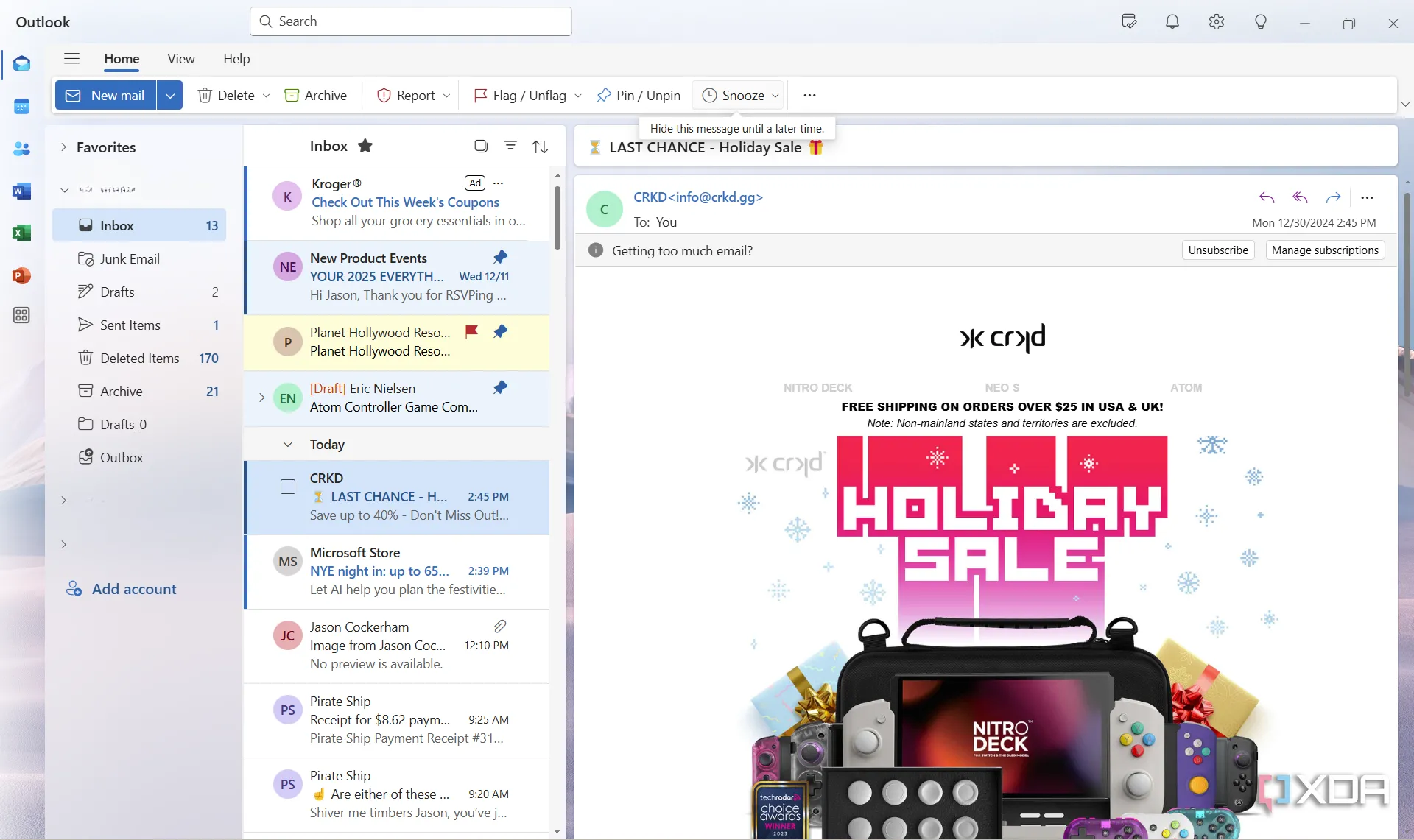 Giao diện ứng dụng email Outlook mới trên hệ điều hành Windows
Giao diện ứng dụng email Outlook mới trên hệ điều hành Windows
Cho đến khi AI thực sự hữu ích, email vẫn sẽ là công cụ giao tiếp kỹ thuật số mặc định của chúng ta. Và mặc dù có rất nhiều ứng dụng email tuyệt vời ngoài kia, Outlook được cài đặt sẵn trên mọi máy chạy Windows 11 — hoặc ít nhất sẽ là vậy từ năm 2025 — và mang đến một lượng đáng kể các tính năng từ phiên bản trả phí sang bản miễn phí.
Outlook thực tế, khá gây tranh cãi, sẽ thay thế ứng dụng Mail mà Microsoft đã cung cấp trong vài năm qua. Có nhiều lý do để không hài lòng về điều này, một trong số đó là vì nó sẽ được hỗ trợ quảng cáo, nhưng nếu bạn cần một ứng dụng email miễn phí, tốt mà không phải tải xuống và cài đặt, Outlook là một lựa chọn đáng cân nhắc.
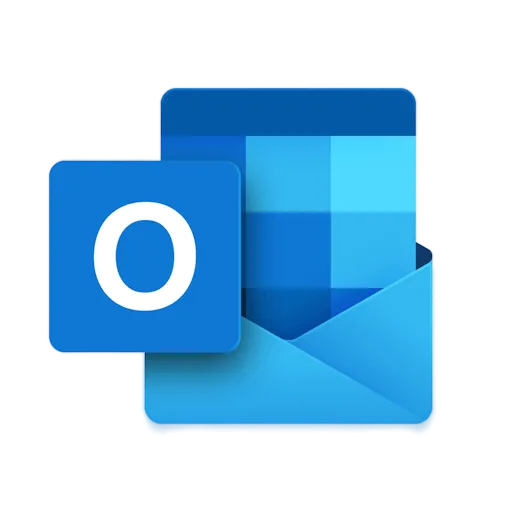 Giao diện ứng dụng email Microsoft Outlook, giải pháp quản lý thư điện tử phổ biến
Giao diện ứng dụng email Microsoft Outlook, giải pháp quản lý thư điện tử phổ biến
Outlook đã thống trị thị trường email doanh nghiệp trong nhiều thập kỷ và giờ đây đang hy vọng nhiều người hơn sẽ sử dụng nó cho mục đích cá nhân. Nó được thiết lập để thay thế Mail làm ứng dụng email mặc định trên PC Windows 11 vào năm 2025.
3. Microsoft Teams: Nền Tảng Giao Tiếp Doanh Nghiệp Hiệu Quả
Giải pháp giao tiếp từ Microsoft
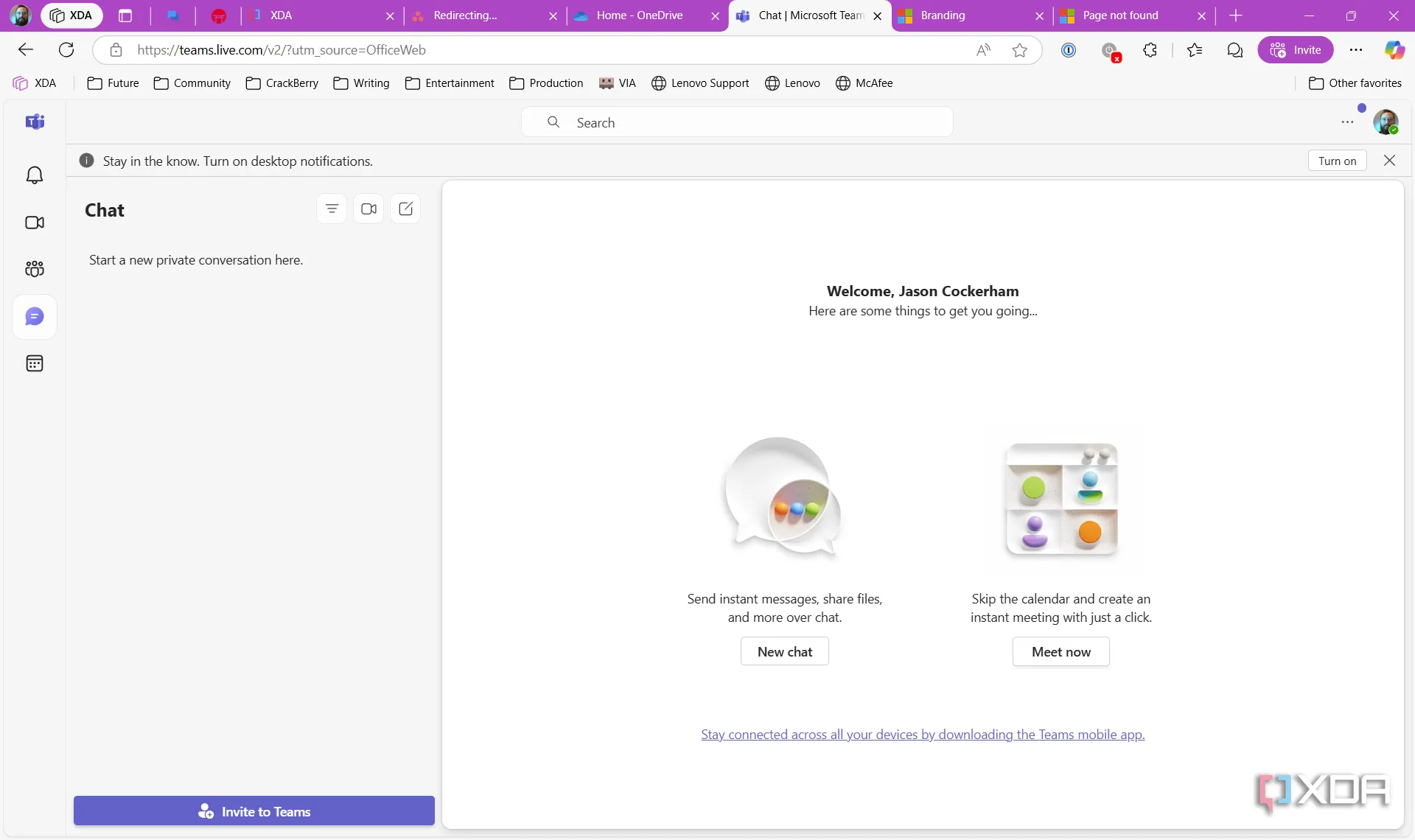 Ảnh chụp màn hình giao diện Microsoft Teams trên trình duyệt web
Ảnh chụp màn hình giao diện Microsoft Teams trên trình duyệt web
Dù bạn yêu hay ghét, Microsoft Teams đã nhanh chóng trở nên phổ biến khắp thế giới kinh doanh. Với tất cả những điểm đặc biệt của mình, nó vẫn có một số giá trị đáng kể. Đối với những người dùng đã gắn bó sâu sắc với hệ sinh thái Microsoft, nó mang lại nhiều lợi ích hơn nữa, như tích hợp liền mạch với Lịch Outlook của bạn. Các tính năng gọi video của nó được cho là tốt hơn hầu hết các công cụ khác. Nó đã nhanh chóng trở thành một công cụ giao tiếp quan trọng khác trong thế giới kinh doanh, vì vậy việc có sẵn nó ngay khi mở hộp có thể rất hữu ích.
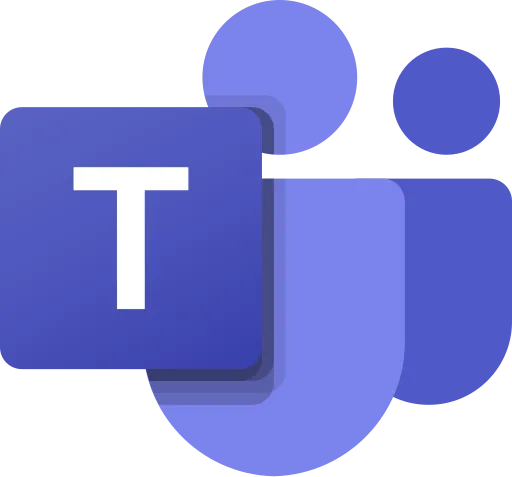 Biểu tượng ứng dụng Microsoft Teams, nền tảng giao tiếp doanh nghiệp
Biểu tượng ứng dụng Microsoft Teams, nền tảng giao tiếp doanh nghiệp
Teams là cách Microsoft xây dựng một trung tâm giao tiếp nơi làm việc. Lấy cảm hứng nhiều từ Slack, nó tích hợp sâu với các sản phẩm khác của Microsoft như Outlook, SharePoint và OneDrive để tạo thành một công cụ toàn diện hơn. Tuy nhiên, nó vẫn giữ thói quen của công ty về phần mềm còn lỗi.
2. Công Cụ Hỗ Trợ Từ Nhà Sản Xuất (OEM Support Tools): Cầu Nối Và Tối Ưu
“Mẹ” của laptop hiểu rõ nhất
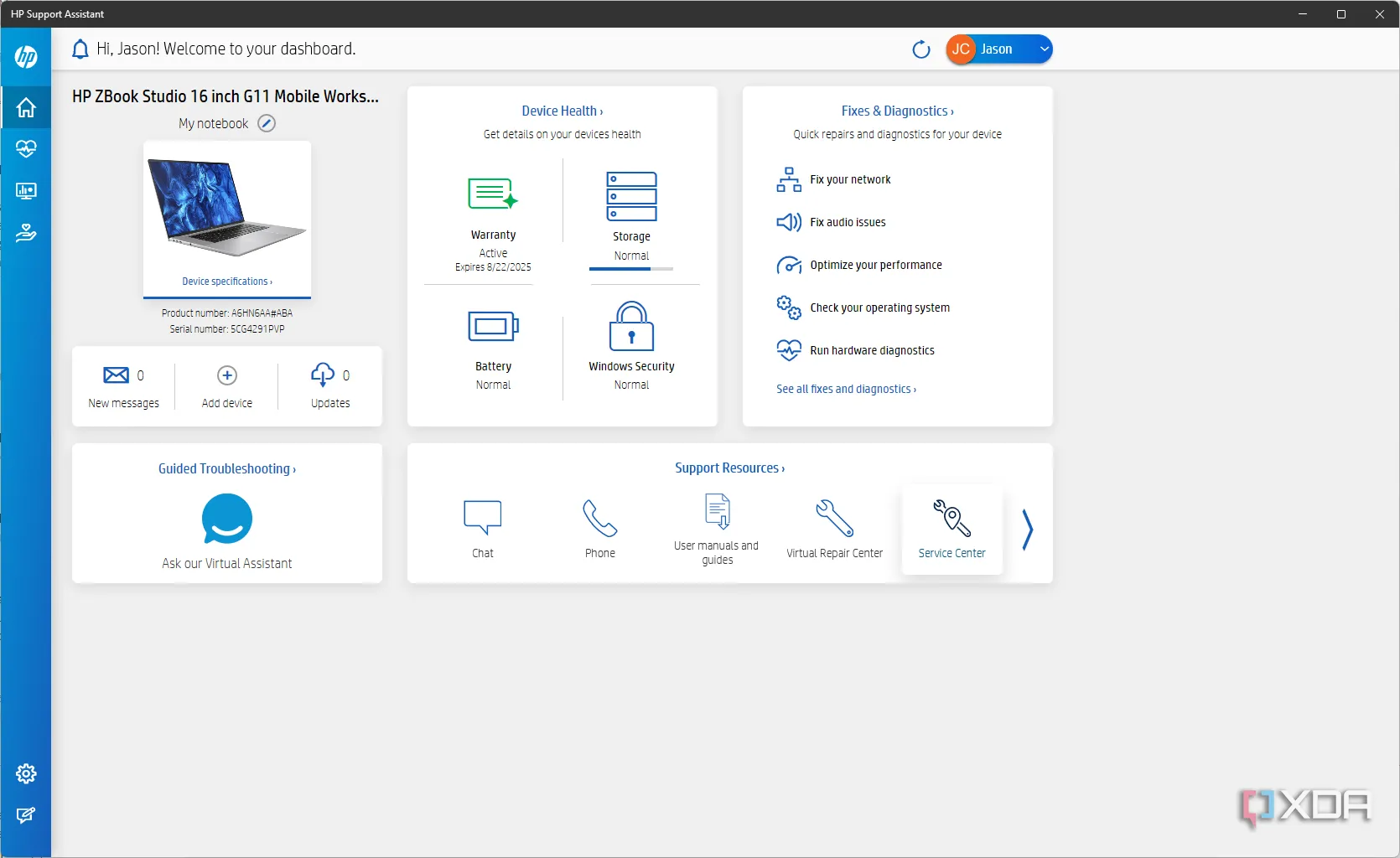 Giao diện phần mềm hỗ trợ HP Support Assistant trên laptop HP ZBook Studio G1
Giao diện phần mềm hỗ trợ HP Support Assistant trên laptop HP ZBook Studio G1
Hãy tin chúng tôi. Chúng tôi sẽ là người đầu tiên nói rằng hầu hết phần mềm quản lý laptop được nhà sản xuất đóng gói là rác rưởi hoàn toàn. Tuy nhiên, có một vài điểm trong số chúng thực sự có thể hữu ích. Thứ nhất, nó thường cung cấp một kênh liên lạc trực tiếp hơn đến đội ngũ hỗ trợ khách hàng nếu bạn cần giúp đỡ điều gì đó. Đối với hầu hết người tiêu dùng phổ thông, đây có thể là một nơi hữu ích để tìm đến khi họ cần hỗ trợ.
Thứ hai, như trường hợp của chiếc Acer Swift 14 AI mà chúng tôi đã đánh giá gần đây, Acer đã tích hợp một số tính năng AI cho webcam. Công bằng mà nói, một trong số đó hoàn toàn không hữu ích, nhưng cái còn lại thực sự hoạt động và thực sự làm cho hình ảnh sắc nét hơn trong các cuộc gọi video của chúng tôi. Dù điều này có thể không phải là thứ mà nhiều người cần, nhưng nó hoạt động và có thể hữu ích.
Trong một lần khác, chúng tôi đã thấy các công cụ OEM này hữu ích trên chiếc HP ZBook Studio G11 của mình. Chúng tôi gặp một số vấn đề với webcam nội bộ và liên tục cố gắng cập nhật driver thông qua Windows Update. Công cụ của Microsoft cứ báo rằng không tìm thấy cái nào mới, nhưng khi chúng tôi kiểm tra công cụ của HP, nó tìm thấy gần một tá. Sau khi cài đặt chúng, webcam đã hoạt động bình thường trở lại.
1. Công Cụ Điều Khiển GPU (GPU Control Tools): Tối Ưu Hiệu Năng Đồ Họa
Điều chỉnh hiệu suất theo nhu cầu
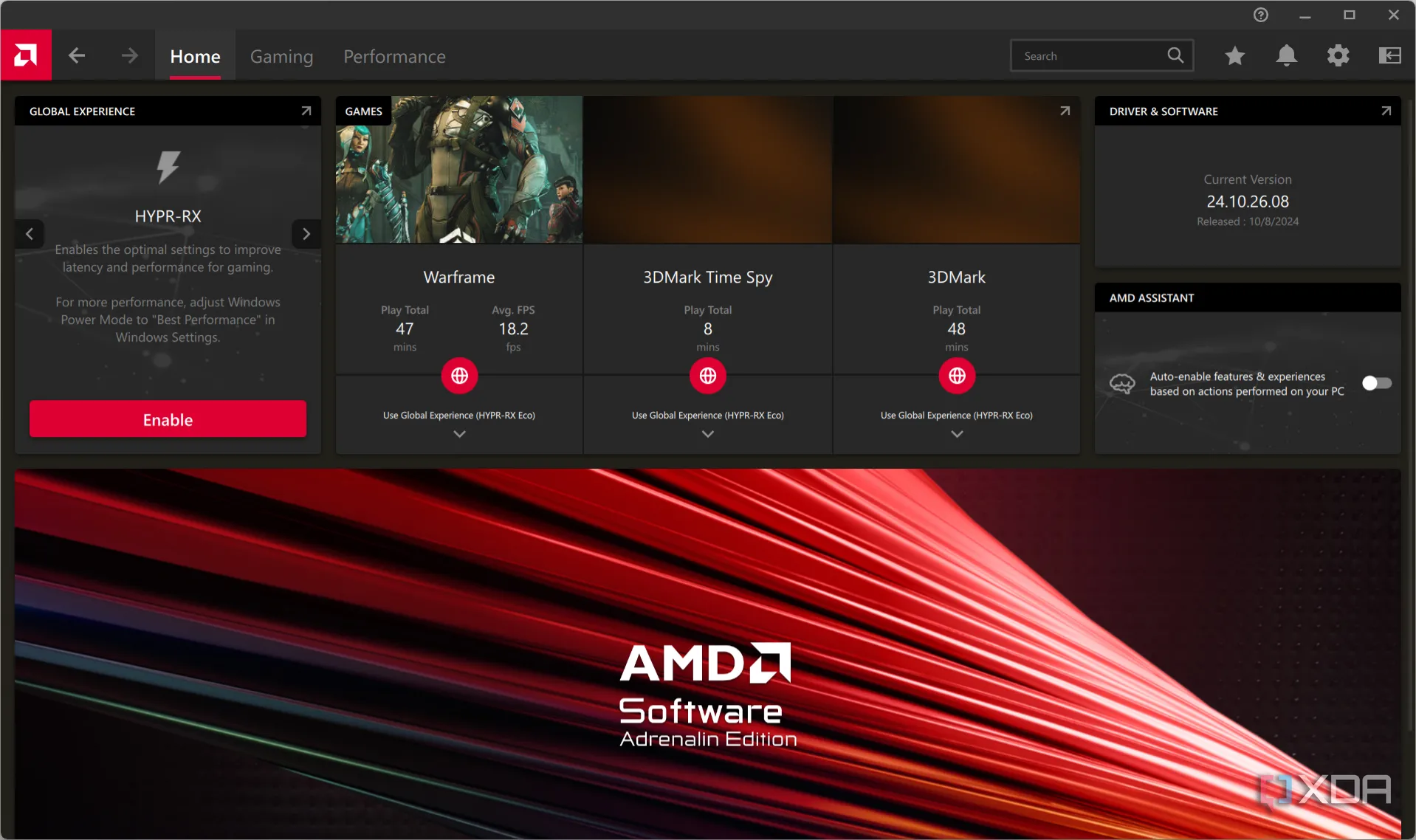 Giao diện phần mềm quản lý GPU AMD trên laptop Lenovo T14 Gen 6
Giao diện phần mềm quản lý GPU AMD trên laptop Lenovo T14 Gen 6
Những công cụ quản lý GPU này có thể khá hữu ích cho những ai may mắn sở hữu một card đồ họa rời trong laptop của mình. Dù bạn muốn tinh chỉnh cài đặt để có được từng khung hình cuối cùng khi chơi game hay nếu bạn cần quản lý hiệu suất cho các công việc chỉnh sửa nặng, bạn thường có thể kiểm soát rất chi tiết GPU. Chúng tôi cá nhân thích giải pháp của AMD hơn NVIDIA, nhưng cả hai đều cung cấp các công cụ có thể hữu ích.
Nếu chúng ta đã phải có nó, hãy biến nó thành hữu ích.
Rất khó có khả năng chúng tôi muốn hoặc khuyến nghị bất kỳ thứ gì khác ngoài phiên bản hệ điều hành sạch nhất có thể, và đáng buồn là chúng ta không thể làm gì nhiều để tránh tất cả các bloatware mà các công ty chọn cài đặt trên PC của mình. Nhưng ít nhất chúng ta có thể cố gắng tìm ra một tia sáng và tận dụng một số thứ chúng ta được cung cấp. Chúng ta có một câu nói cũ về việc biến chanh thành nước chanh.
Hãy cho chúng tôi biết, bạn có tìm thấy ứng dụng cài sẵn nào trên Windows mà bạn thực sự thấy hữu ích không? Chia sẻ ý kiến của bạn trong phần bình luận bên dưới!